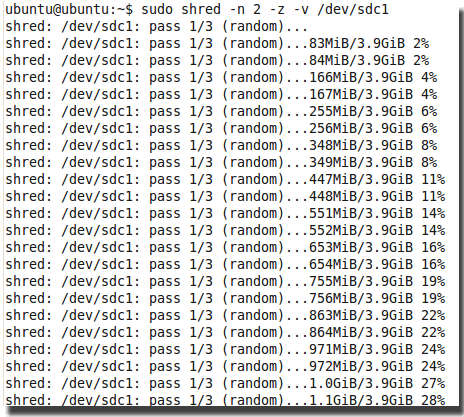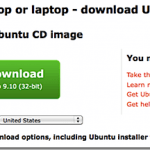
Quando si desidera cancellare completamente i dati da un disco rigido, il riempimento a zero è uno dei metodi più completi. Anche dopo che un'unità è stata formattata più volte, è ancora possibile recuperare i dati da essa.
Il modo più semplice per garantire che i dati non siano recuperabili è quello di scrivere i dati su di essi. Questo è dove il riempimento a zero è utile. Ogni volta che si esegue il processo di riempimento a zero su un disco rigido, scrive zeri sui dati esistenti. Più volte si esegue il processo di riempimento a zero, più difficile sarà recuperare qualsiasi cosa.
Questo processo è altamente raccomandato se si prevede di vendere un dispositivo con un disco rigido o una memoria flash o se si acquista o si riceve un computer usato da qualcuno. Stai proteggendo te stesso e in alcuni casi la persona da cui hai ricevuto il dispositivo, cancellando accuratamente i dati esistenti.
Molte aziende di dischi rigidi forniscono utility che possono eseguire un riempimento a zero sul disco. Se non riesci a trovare un'utilità di riempimento zero per l'unità, puoi utilizzare un Live CD di Linux per farlo gratuitamente. I Live CD di Linux ti consentono di provare diverse distribuzioni Linux senza installare il sistema operativo sul tuo disco rigido.
Quando si inserisce il CD e si avvia da esso, una versione funzionante del sistema operativo viene caricata nella memoria del PC e si può utilizzare la maggior parte delle funzioni disponibili per avere un'idea di come funziona senza impegnare tempo ed energia per un'installazione. Sia Knoppix che Ubuntu hanno questa funzionalità. Abbiamo usato Ubuntu per questo esempio.
Scarica e masterizza un'immagine di Ubuntu
1. Caricare il sito Web di Ubuntu, quindi fare clic su Scarica Ubuntu.
2. Selezionare la posizione di download dal menu a discesa e fare clic su Inizia il downloadm.

3. All'avvio del download, fare clic su Salvare.
4. Al termine del download dell'immagine del disco, masterizzare il file ISO su un CD.
Caricamento di Ubuntu
1. Una volta masterizzato il CD e verificato che funzioni, riavviare il PC dal CD anziché dal disco rigido.
2. All'avvio di Ubuntu, ti verrà chiesto di scegliere una lingua dal menu. Scegliere Inglese o con qualsiasi altra lingua tu stia meglio.
3. Verrà caricato il menu principale di Ubuntu. Scegliere Prova Ubuntu senza alcuna modifica al tuo computer.

4. Il desktop di Ubuntu verrà caricato.

Le versioni più recenti di Ubuntu avranno un aspetto diverso e avranno diverse opzioni, ma ci dovrebbe sempre essere un'opzione per eseguire Ubuntu direttamente dai media.
Esegui riempimento a zero
1. Clicca su applicazioni, Accessori, e poi terminale.
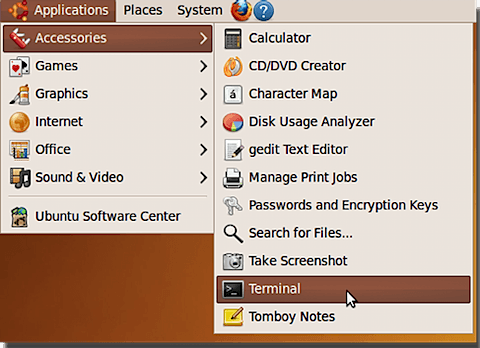
2. Il terminale la finestra si caricherà.
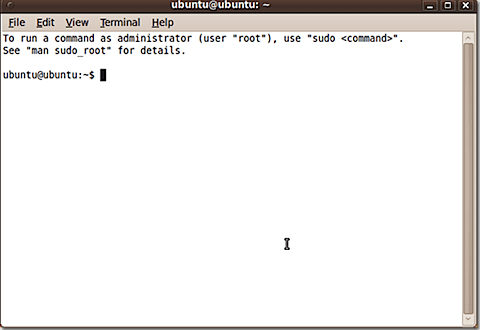
3. Scegliere il disco rigido che si desidera azzerare. genere sudo fdisk -l e verrà visualizzato un elenco di tutte le unità e partizioni del sistema.
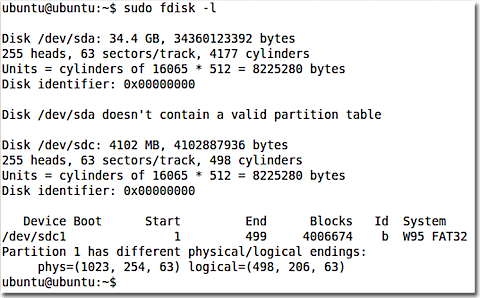
4. Usa il brandello comando per azzerare il riempimento della partizione di tua scelta. Se si desidera eseguire due passaggi di riempimento zero nella partizione da digitare sudo shred -n 2 -z -v / dev / sdc1 dove -n 2 è il numero di passaggi, -z sovrascrive i dati con zeri, -v visualizza l'avanzamento dell'operazione e / dev / sdc1 è la partizione che si sta sovrascrivendo. Colpire accedere per iniziare il processo.
5. Ubuntu mostrerà l'avanzamento dell'operazione e ti farà sapere quando sarà completato.